当前位置: 首页 > Win7旗舰版的电脑键盘失灵了要怎么办?
Win7旗舰版的电脑键盘失灵了要怎么办?许多小伙伴在使用电脑的时候都会遇到各种各样的问题,这其中就包括了一些电脑硬件的问题,例如键盘。如果你的电脑键盘失灵了要怎么办呢?下面小编就带着大家一起看一下吧!
操作方法:
1、要查看键盘是否是驱动程序,单击左下角的开始菜单打开控制面板。
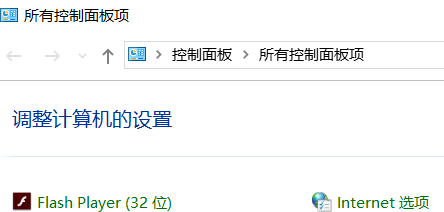
2、在控制面板中点开键盘。

3、查看键盘的运行是否正常。
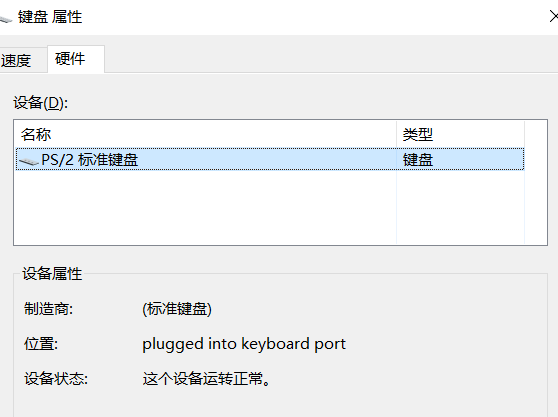
4、如果步骤三中的设备不能正常工作,单击属性更新驱动程序并在更新之后重新启动。
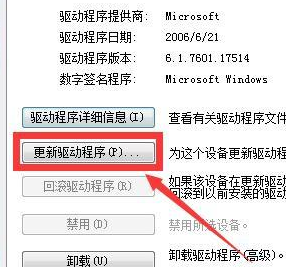
5、如果仍然失灵,右键单击计算机并打开管理按钮。
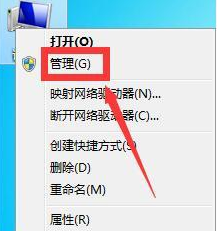
6、打开设备管理器。
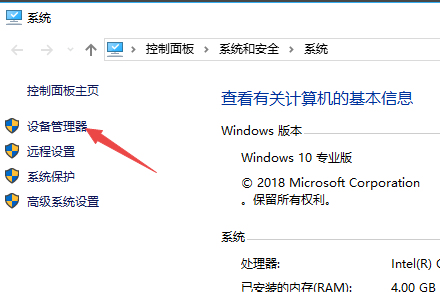
7、等待右下角的安装驱动程序重新启动。
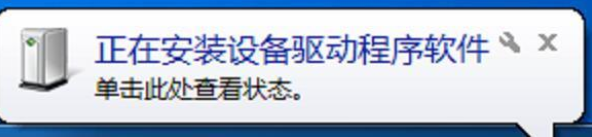
8、如果以上操作后键盘不可用,线路可能会松动。检查线路插入是否正确。

2024-10-10

2024-10-08

2024-10-09

2024-10-10

2024-10-10

2024-10-09

2024-10-06